Како створити и прилагодити графикон у Гоогле табелама
Гоогле листови гоогле Јунак / / January 25, 2021
Последње ажурирање дана

Табела понекад може да садржи огромну количину података. Па када је време за анализу тих података или поделите лист са неким другим може бити неодољиво. Међутим, алатка попут графикона или графикона не само да приказује ваше податке у јединственом облику, већ вам омогућава да одређене податке позовете ради јаснијег вида усред хаоса.
Као и Мицрософт Екцел, и Гоогле табеле нуде корисну функцију за лако стварање графикона. Можете бирати између неколико врста графикона и потпуно прилагодити графикон за идеалан изглед.
Направите графикон у Гоогле табелама
Ако имате податке који би се савршено уклопили у графикон, идите на Гоогле табеле, пријавите се и отворите табелу. Следите ове кораке да бисте креирали графикон.
- Изаберите податке за графикон. То можете учинити повлачењем кроз ћелије које желите да користите.
- Кликните Уметни > Графикон из менија.
- Одмах ћете видети свој графикон, користећи предложени стил. И Уређивач графиконаотвориће се с десне стране. Тако да можете кликнути на Тип графикона падајућу листу и одаберите другачији стил попут линије, подручја, траке или тортног дијаграма.
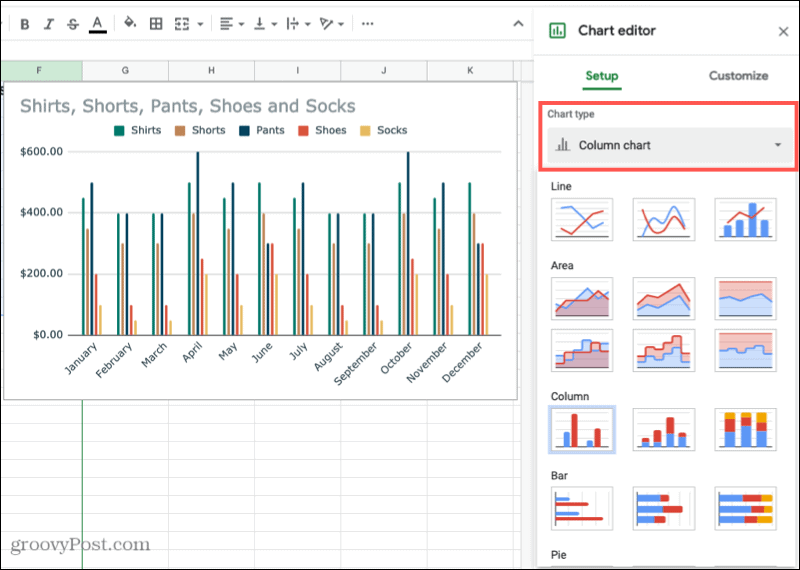
У зависности од врсте графикона који користите, преостале опције подешавања у уређивачу графикона ће се разликовати. На пример, ако одаберете колону, подручје или водопад, можете се пријавити Слагање.
Опсег података
За све типове графикона можете видети Опсег података. Дакле, ако треба да извршите прилагођавање или желите да додате још један опсег, кликните на Изаберите опсег података икону.
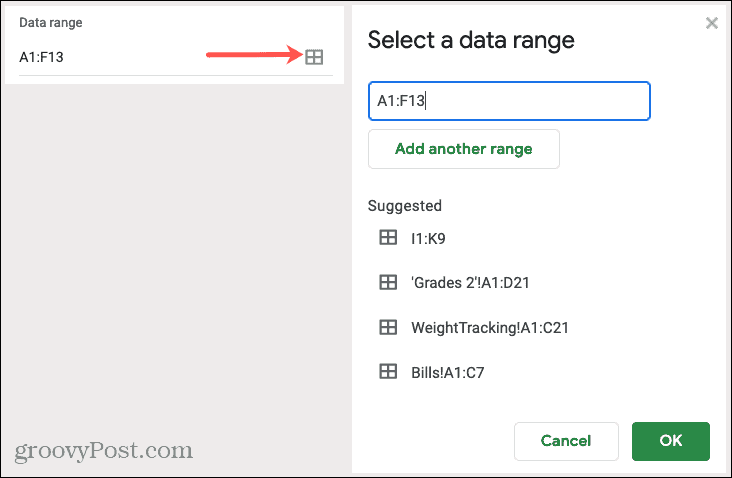
Ос и агрегат
Ознаке можете уклонити или додати на Кс- или И осу кликом на Опције (три тачке) на десној страни те ставке. Ако желите Збирно податке, означите то поље, а затим на падајућој листи одаберите просек, зброј, број или другу опцију.
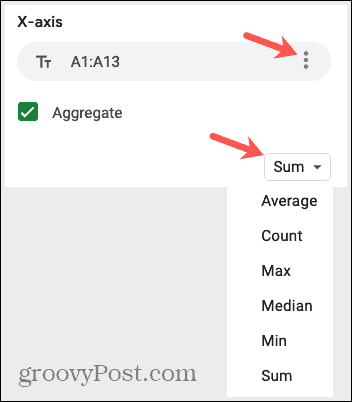
Сериес
Имате могућности да уклоните серију или додате ознаке кликом на три тачке десно од једног. Или можете кликнути Додај серију на дну листе за додатне податке.
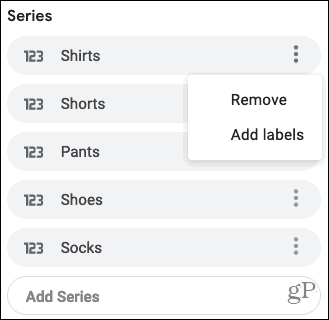
Друге опције
На дну уређивача графикона такође имате могућност да мењате редове и колоне, користите ред 1 као заглавља графикона и колону А као ознаке. Само означите поља поред ставки које желите да примените.
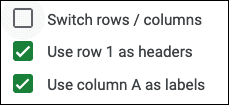
Преместите или промените величину
- До потез свој графикон на друго место на вашем листу, једноставно га зграбите и превуците где желите.
- До промените величину графикон, изаберите га и превуците из једног од углова или ивица.
Прилагодите свој графикон
Једном када направите графикон и организујете податке како желите, имате начине да га прилагодите. Ово вам омогућава да примените промене на изгледу попут боје, стила и линија мреже.
Ако сте већ затворили уређивач графикона, можете га лако поново отворити. Кликните три тачке у горњем десном углу графикона и изаберите Уреди графикон.
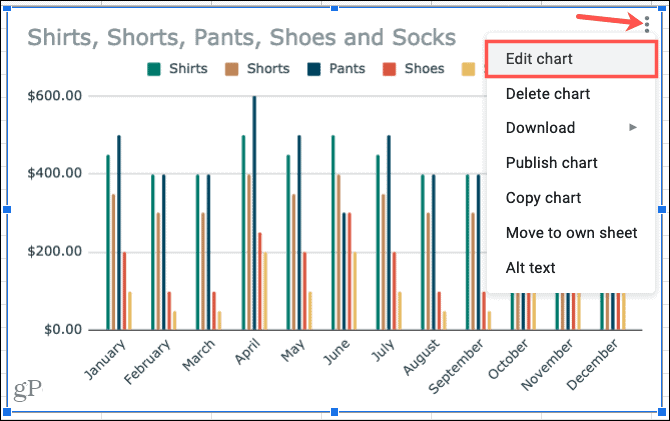
У уређивачу графикона кликните на Прилагоди таб на врху. Видећете неколико опција за промену изгледа графикона, а свака се може сажети или проширити. Ове опције се разликују у зависности од типа графикона.
Стил графикона: Промените боју позадине, фонт, обруб и целокупан изглед.
Наслови графикона и оси: Додајте текст наслову наслова графикона, поднаслова, хоризонталних или вертикалних оса. Затим одаберите стил фонта, величину, формат и боју за оне које користите.
Сериес: Форматирајте положај осе и тачку података и одаберите боје за ставке у низу.
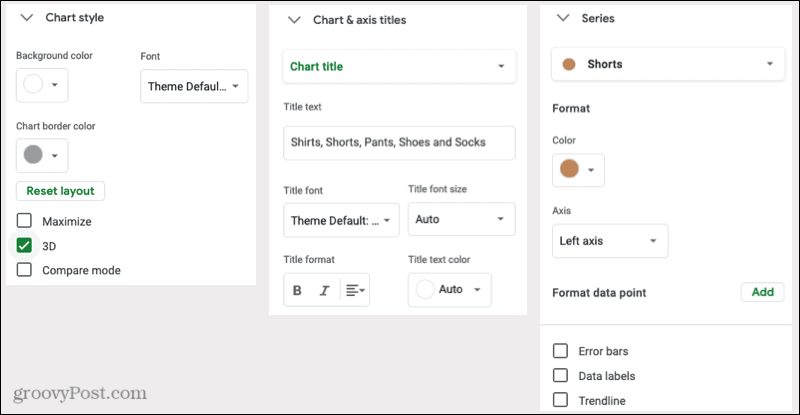
Легенда: Додајте, уклоните и поставите легенду на графикон. Такође можете форматирати фонт.
Хоризонтална оса и Вертикалној оси: Подесите стил фонта, величину, формат и боју за изабрану осу. Такође имате опције за нагибање налепница на хоризонталној оси и одабир фактора скале за вертикалну осу.
Гридлинес анд Тицкс: Изаберите врсте размака и бројање, додајте главне и споредне ознаке и одаберите боју решетке.
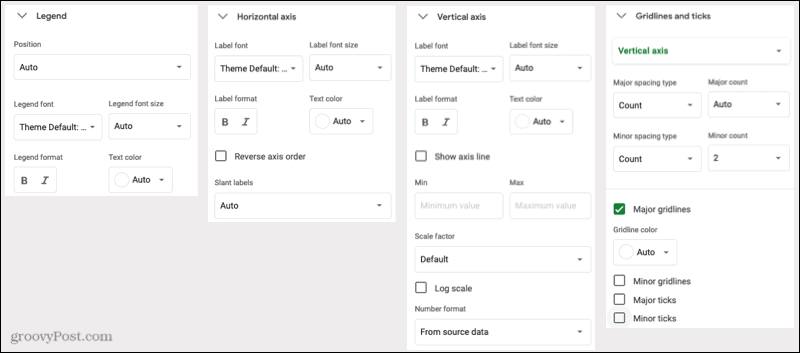
Опет, опције у одељку Прилагођавање уређивача графикона зависе од графикона који користите. Дакле, ако на пример изаберете тортни графикон, можете додати рупу за крофне и одабрати његову величину.
Савет за уштеду времена: Нисте сигурни којем одељку Уређивача графикона требате приступити за одређени део графикона? Уверите се да је уређивач графикона отворен, а затим кликните ставку директно на графикону. Ова акција ће приказати проширено одговарајуће подручје у уређивачу графикона да бисте извршили ваше измене.
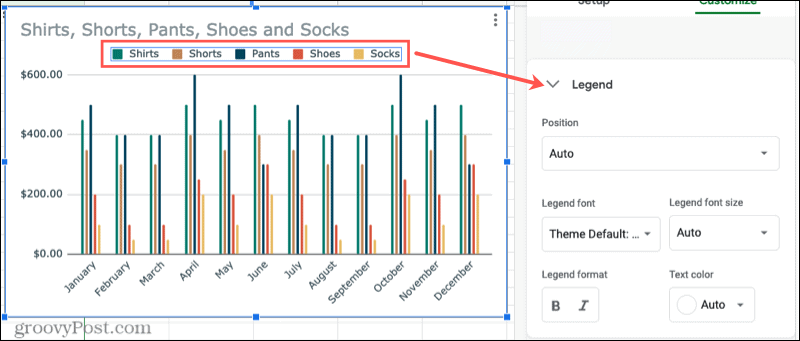
Направите графикон у Гоогле табелама за визуелизацију података
Ако желите да скренете пажњу на одређене податке или их једноставно погледате на визуелно угодан начин, направите графикон у Гоогле табелама. Имате потпуну флексибилност са изгледом графикона и подацима које приказује.
Треба вам мала помоћ са графиконима у програму Мицрософт Екцел? Погледајте наш водич за стварање а Гант-ова табела у Екцелу. Или проверите како да направите тортни графикон у програму Екцел 2010 ако користите старију верзију система Оффице.
Ваш водич за дељење докумената у Гоогле документима, табелама и дијапозитивима
Можете лако да сарађујете са Гоогле-овим веб апликацијама. Ево вашег водича за дељење у Гоогле документима, табелама и презентацијама са дозволама ...
